こんにちは、鳥取県米子市・西部地区を中心にウェブサイトやホームページの制作サービスを行っているアガウェブです。
この記事ではアガウェブがサイト制作をしたお客様に向けて、少しだけ記事内容に追記をするときの方法を画像付きでできるだけわかりやすく紹介いたします。
目次
ワードプレスにログインする
ワードプレスにログインする方法は2つ。
- お気に入りから開く(事前に登録が必要)
- ログインURLから開く
順番に説明していきます。
お気に入りからワードプレスを開く方法
ログインURLをお気に入りに登録している場合は、お気に入りから簡単にワードプレスを開くことができます。
STEP
パソコンの右上にある★マークをクリック
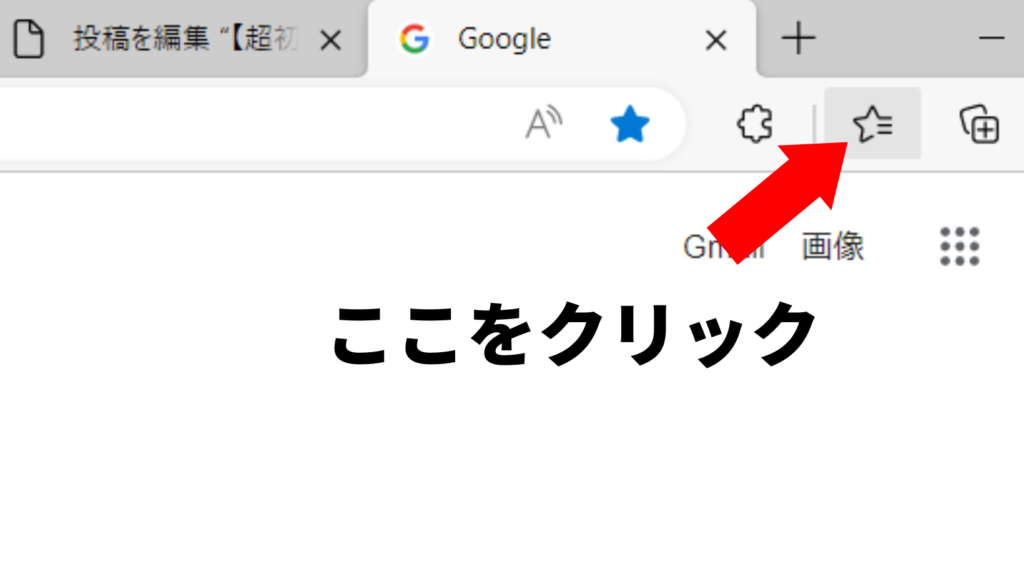
STEP
自分のサイト(Word press)をクリック
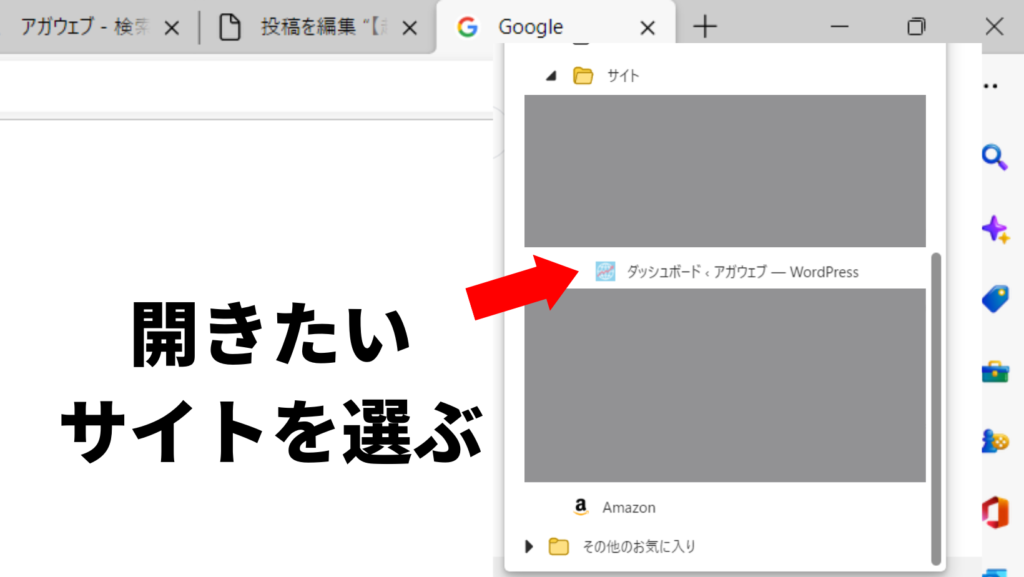
ログインURLからワードプレスを開く
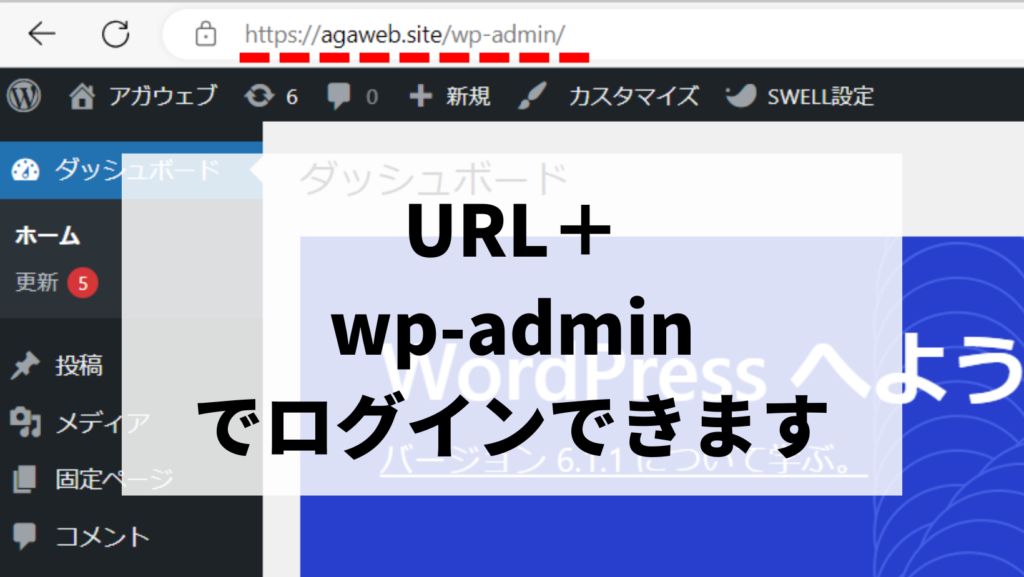
ログインURLは通常は「自分のサイトのURL+wp-admin」から入れます。
アガウェブの場合は、https://agaweb.site/wp-admin/と入力するとワードプレスのダッシュボードが開けます。
ログインURLはお気に入りに登録しておきましょう。クリックするだけでダッシュボードが開けるようになるのでとても便利です。
記事の編集画面を開く
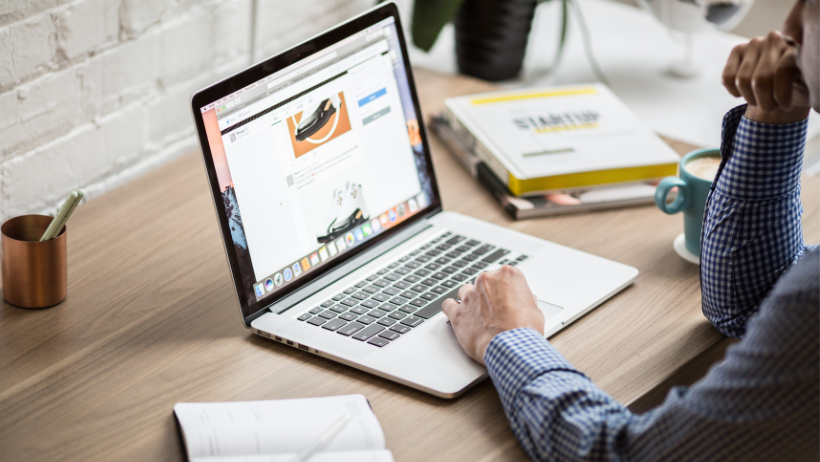
編集したい記事を開く
自分のホームページ(ワードプレス)から編集したい記事を選びます。
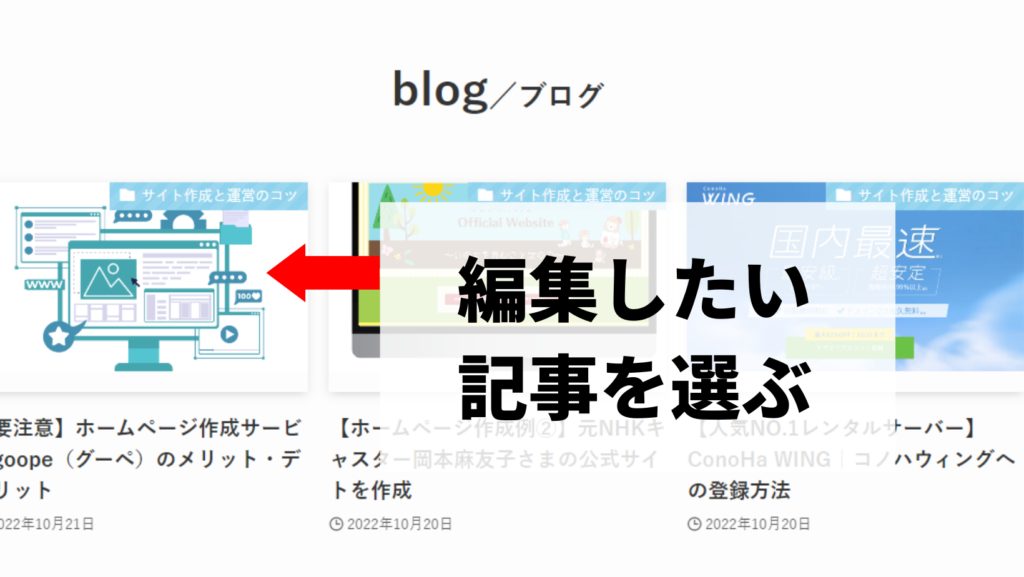
上のバーから「投稿を編集」を選ぶ
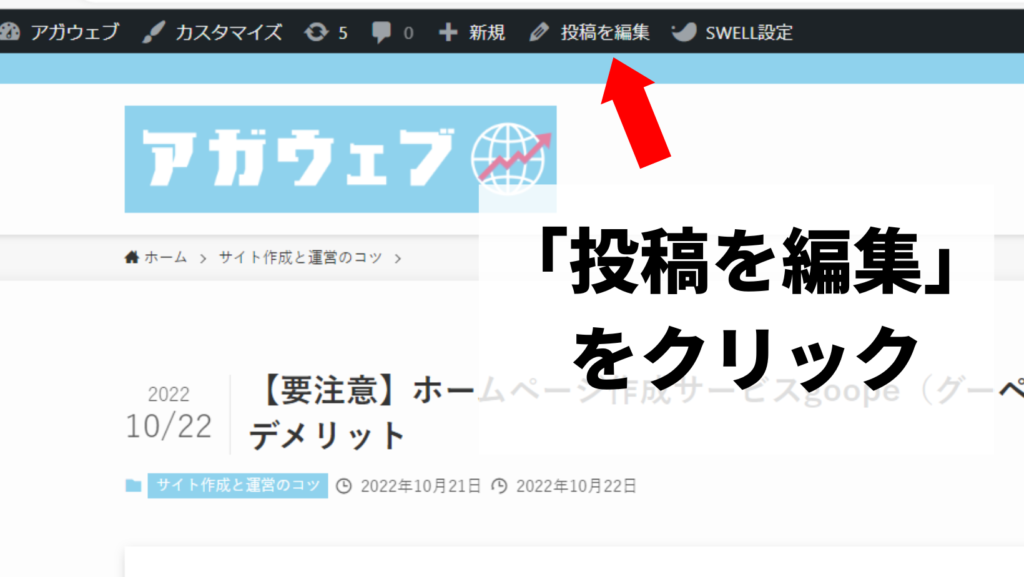
この画面から好きに編集したり追記したりすることができます。
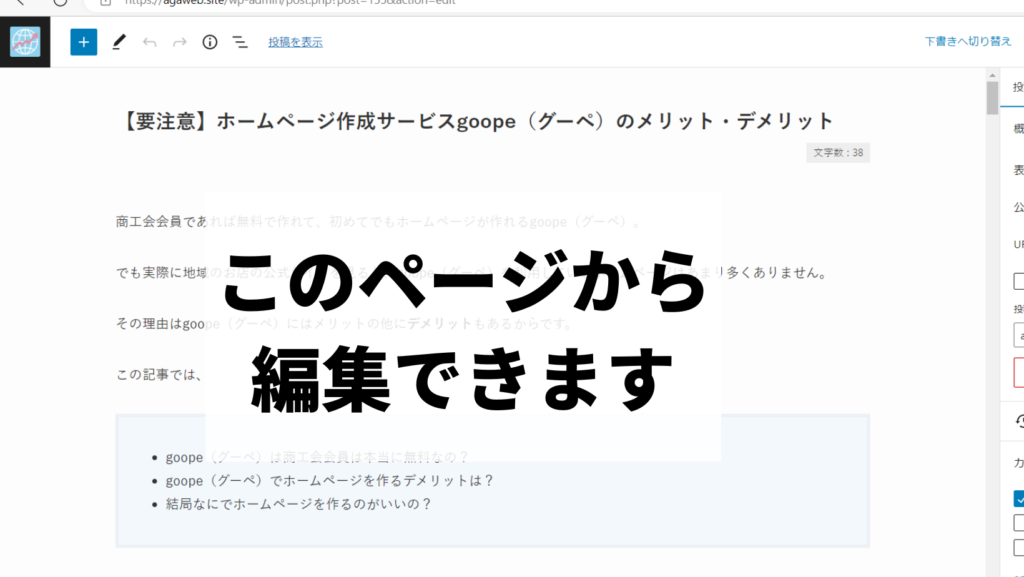
記事を編集→更新
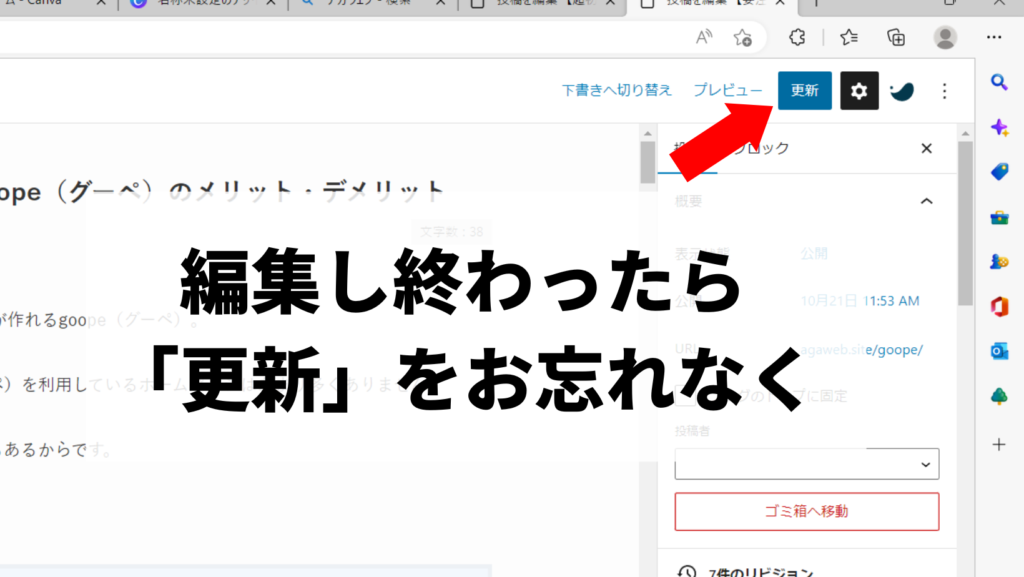
記事を編集したら最後に「更新」をクリック。
これで編集や追記した内容が記事に反映されました。
まとめ|【超初心者向け】今ある記事に追記したい時の方法【ワードプレス】
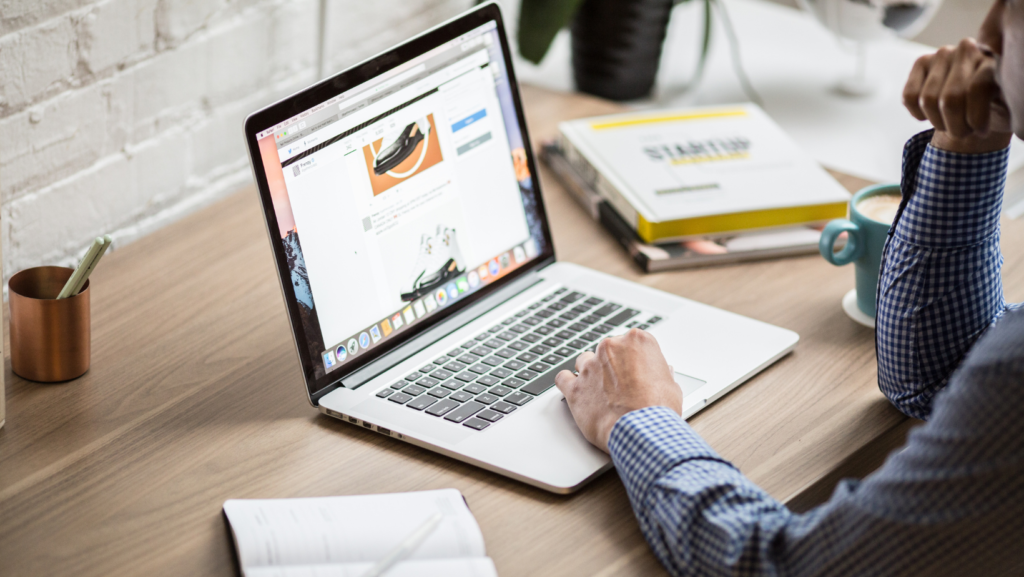
店舗の開店時間や料金の変更など、ホームページのちょっとした編集や追記は以上の方法で行うことができます。
この記事を読んでも編集・追記方法がわからない場合は、記事の編集・追記やオンラインサポートをアガウェブにご依頼いただくことも可能です。
お気軽にお問合せください。
- オンラインサポート 10分あたり 1,000円
- 記事の追記・編集 1記事当たり 1,000円
- 新記事の作成 1記事当たり 10,000円
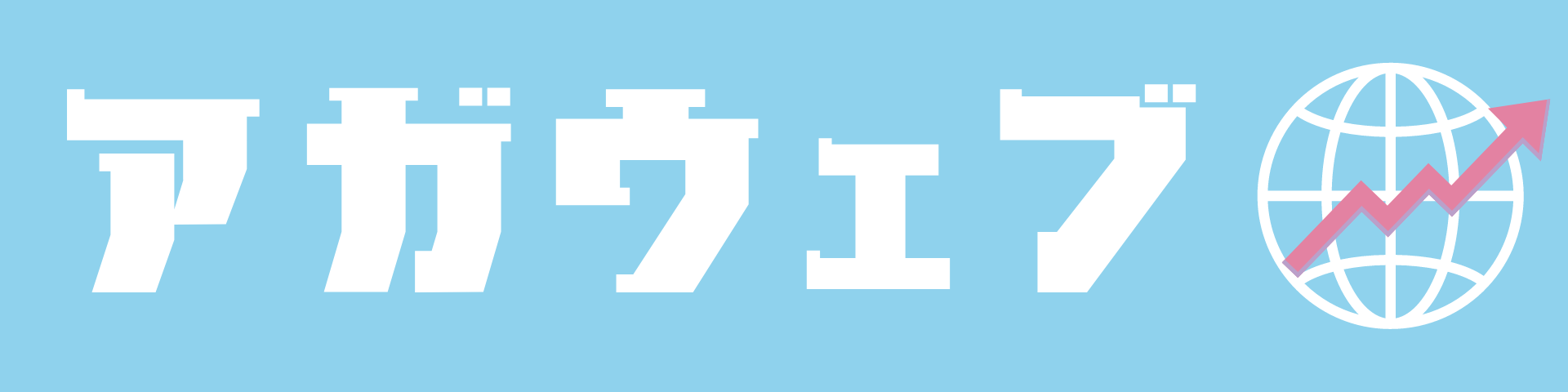
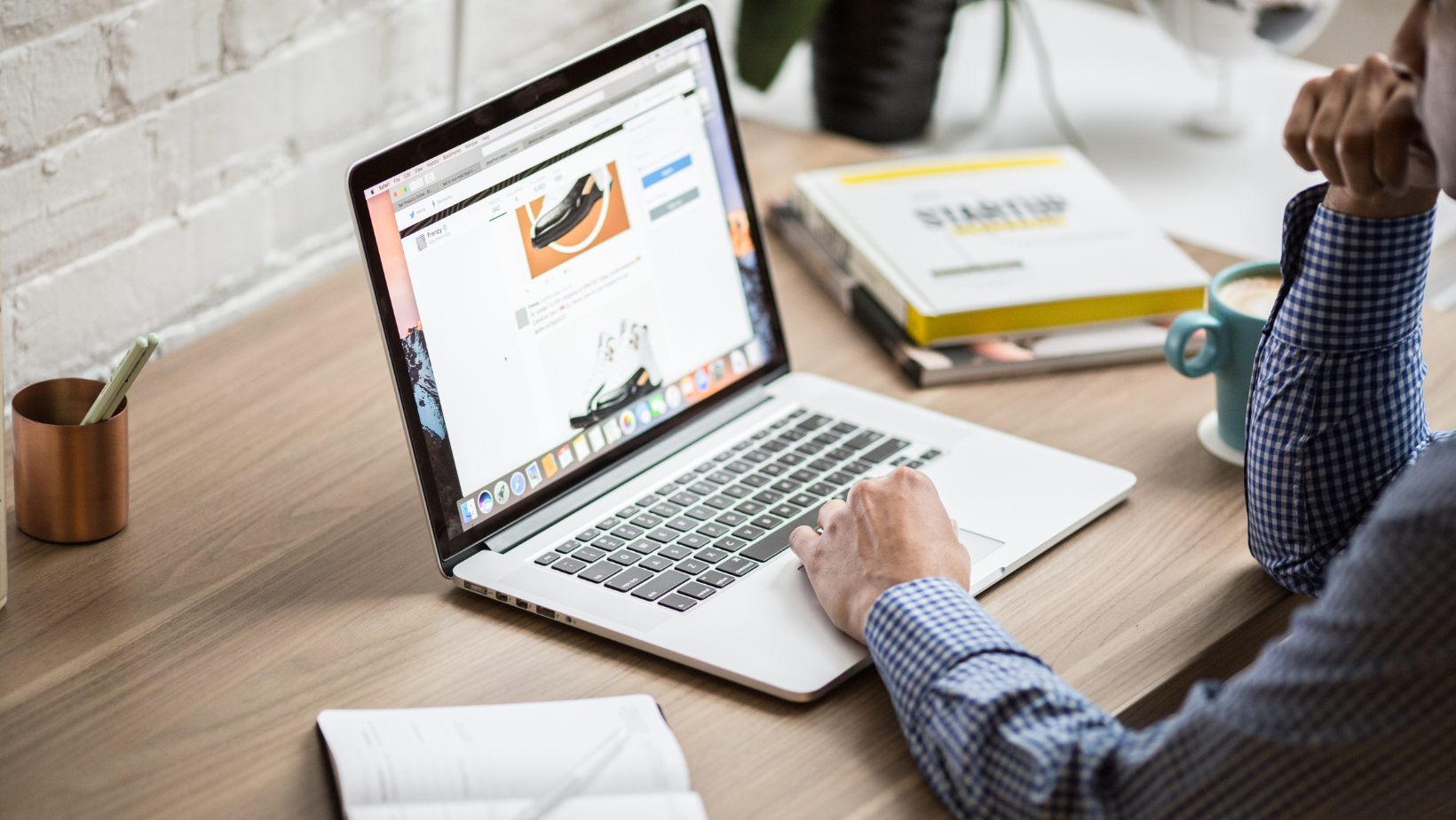
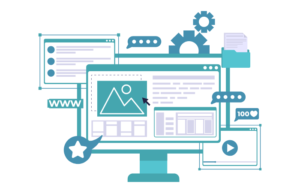

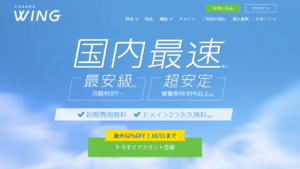
コメント